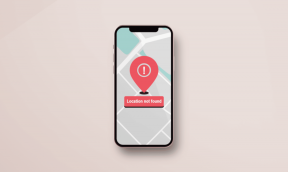Javítsa ki a Google Voice-t. Nem tudtuk befejezni a hívást
Vegyes Cikkek / / July 14, 2022
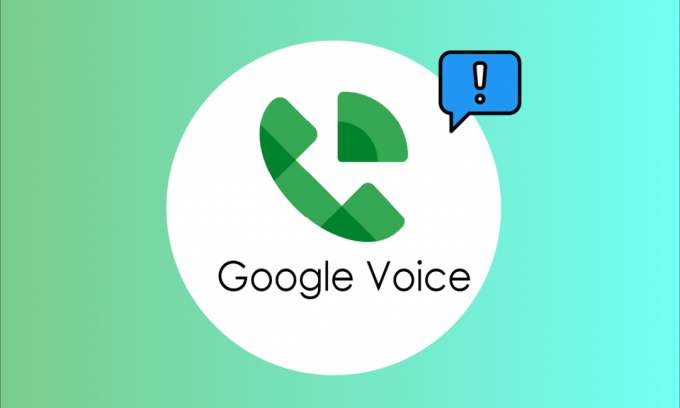
A 2009 márciusában kiadott Google Voice alkalmazást a Google LLC fejlesztette ki. A Google Voice alkalmazás telefonszolgáltatásként működik, és a Google Fiók felhasználóinak egyesült államokbeli telefonszámot biztosít. A Google Voice alkalmazás népszerűsége nőtt az Egyesült Államokban, köszönhetően könnyen követhető felületének és nagyszerű csatlakoztathatóságának. A növekvő népszerűség ellenére a felhasználók gyakran szembesülnek számos hibával és hibával az alkalmazás használata során. Az egyik ilyen hiba a Google Voice-hoz hasonló üzenet, amely szerint nem tudtuk befejezni a hívást a hívás összekapcsolása közben. Olvassa el ezt a cikket annak kijavításához, hogy a Google Voice nem tudta befejezni a hívási problémát.

Tartalom
- A Google Voice javítása Nem tudtuk befejezni a hívást
- 1. módszer: Alapvető hibaelhárítási módszerek
- 2. módszer: Frissítse a Google Voice alkalmazást
- 3. módszer: Módosítsa az adatbeállításokat
- 4. módszer: Az alkalmazássütik és a gyorsítótár törlése
- 5. módszer: Telepítse újra a Google Voice alkalmazást
- 6. módszer: A Google Voice megfelelő beállítása
- 7. módszer: Lépjen kapcsolatba az ügyfélszolgálattal
- További módszer: Hibaelhárítási lépések webböngészőkkel kapcsolatban
A Google Voice javítása Nem tudtuk befejezni a hívást
A Google LCC kifejlesztette a Google Voice alkalmazást kifinomult felülettel és felhasználói élménnyel. Néha azonban a felhasználók bizonyos kapcsolódási problémákat tapasztalhatnak, miközben megpróbálnak hívást kezdeményezni az alkalmazás használatával. Ennek a problémának több oka is lehet, amelyeket alább felsorolunk.
- Problémák a Wi-Fi kapcsolattal
- Problémák a mobil adatkapcsolattal
- Problémák a Google-fiókkal és a Google Voice-fiókkal
- Problémák az alkalmazáson belüli adatbeállításokkal
- Cookie-k és gyorsítótár-adatok miatti problémák
- Az alkalmazás régi verziója miatti problémák
- Hibás alkalmazástelepítésből eredő problémák
- Problémák, amikor ismételten felhívja ugyanazt a problémát
- Ha fiókját tömeges hívások vagy SMS-ek miatt ideiglenesen kitiltották
A következő útmutató minden lehetséges megoldást megad annak megoldására, hogy a Google Voice nem tudta befejezni a hívási problémát.
Jegyzet: Mivel az okostelefonok nem rendelkeznek ugyanazokkal a beállításokkal, és gyártónként eltérőek, ellenőrizze a megfelelő beállításokat, mielőtt módosítana. Ezt az útmutatót a OnePlus Nord 5G készüléken próbáltuk ki.
1. módszer: Alapvető hibaelhárítási módszerek
Mielőtt továbblépne, kövesse ezeket az alapvető javításokat a probléma mielőbbi megoldásához.
1A. módszer: Győződjön meg arról, hogy a Wi-Fi csatlakozik
A Google Voice csak az interneten keresztül érhető el; ezért stabil internet- vagy Wi-Fi-kapcsolatra lenne szüksége. A Google Voice-szolgáltatások használatához meg kell győződnie arról, hogy aktív és stabil Wi-Fi-kapcsolata van. Kövesse ezeket a lépéseket a Wi-Fi kapcsolat ellenőrzéséhez.
- Győződjön meg róla, hogy a A Wi-Fi router be van kapcsolva.
- Győződjön meg róla, hogy a a mobil csatlakozik a Wi-Fi útválasztóhoz.
- Győződjön meg arról, hogy a Wi-Fi útválasztó rendelkezik a stabil internetkapcsolat.
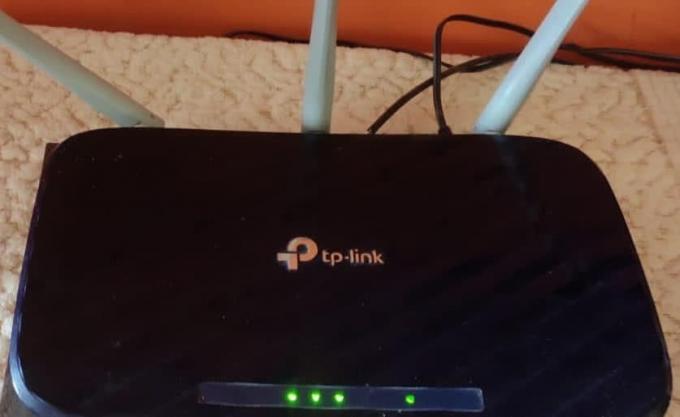
1B. módszer: Győződjön meg arról, hogy a mobiladatai be vannak kapcsolva, és megfelelően működnek
Ha nem használ Wi-Fi-kapcsolatot a Google Voice alkalmazáshoz, továbbra is használhatja a mobiladat-kapcsolatot a szolgáltatások eléréséhez. Ha azonban nincs bekapcsolva a mobiladat, hibaüzeneteket kaphat, például a Google Voice nem tudta befejezni a hívást. Ezt a problémát elkerülheti, ha egyszerűen bekapcsolja a mobiladatait. Kövesse az alábbi lépéseket a mobiladat-kapcsolat bekapcsolásához telefonján.
1. Csúsztassa lefelé a felső értesítési sáv kinyitni a értesítési panel a készülékén.
2. Érintse meg a Mobil adatok opciót kapcsolja be.
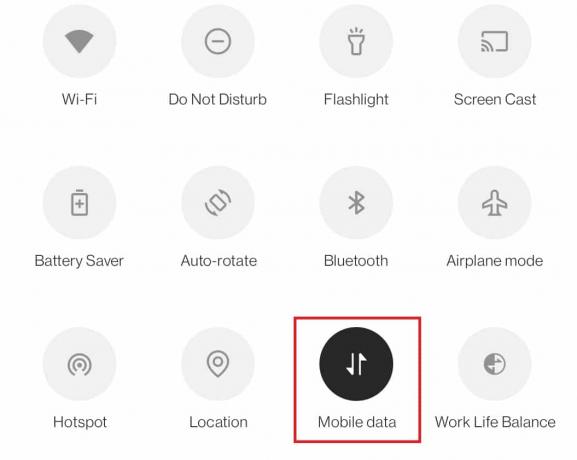
1C. módszer: Győződjön meg arról, hogy Google Voice-fiókja megfelelően működik
Az egyik oka annak, hogy a Google Voice-hoz hasonló hibaüzenetet kap, amiért nem tudtuk befejezni a hívást, az az, hogy valami probléma van Google Voice-fiókjával. Megpróbálhatja a következő lépéseket, hogy megbizonyosodjon arról, hogy fiókja megfelelően működik:
- Próbál fakitermelés a Google Voice-fiókjába laptop vagy PC böngésző.
- Megpróbálni felhívni valakit a Google Voice használatával laptop/PC felületről.
1D. módszer: További előzetes ellenőrzések
- Ha nem tud hívásokat kezdeményezni, győződjön meg arról, hogy bejelentkezett a következővel helyes hitelesítő adatok.
- Ellenőrizze, hogy van-e elég hívási kredit hívást kezdeményezni.
- Ezenkívül ellenőrizze a telefonszámot megfelelően formázott, azaz adja meg a megfelelő országkódot.
- Próbáljon meg felhívni más kapcsolatokat hogy megtudja, hogy a probléma az alkalmazásban vagy a telefonszámban van-e.
- Ellenőrizze, hogy a Google Voice van-e elérhető az Ön országában. Erről tájékozódhat a A Google Voice súgóoldala.

- Ha a Google Voice szolgáltatást iskolai vagy munkahelyi fiókkal használja, lépjen kapcsolatba az adminisztrátorral hogy megszerezze a jogosítványát.
- Ha a fiókod le van tiltva, várjon az ideiglenes tilalom feloldására.
- Ha ismételten megpróbálja elérni ugyanazt a telefonszámot, próbáljon meg egy idő után felvenni a kapcsolatot mert ez spam hívásokhoz vezethet.
Olvassa el még:Az OK Google kikapcsolása Androidon
Az alábbiakban bemutatjuk a probléma megoldását Android-eszközön.
Jegyzet: Az Google Voice alkalmazás telefonszolgáltatásként működik, és a Google Fiók felhasználóinak egyesült államokbeli telefonszámot biztosít. A Google Workspace-t használó felhasználók azonban olyan országokban, mint Kanada, Dánia, Franciaország, Hollandia, Portugália, Spanyolország, Svédország, Svájc és az Egyesült Királyság is igénybe veheti a szolgáltatásokat Google Voice.
2. módszer: Frissítse a Google Voice alkalmazást
Ha továbbra is megkapja a Google Voice szolgáltatást, nem tudtuk befejezni a hívási hibát, amikor hívást kezdeményezett az alkalmazás használatával. Érdemes ellenőrizni az alkalmazás verzióját. Egy régebbi verzió hibákat okozhat telefonhívás közben. A Google Voice alkalmazás frissítéséhez kövesse az alábbi lépéseket:
1. Nyissa meg a A Play Áruház Android telefonján.

2. Ban,-ben kereső sáv, típus Google Voice.
3. Érintse meg a Google Voice a keresési eredmények közül.
4A. Ha van elérhető frissítés, érintse meg a gombot Frissítés gomb.
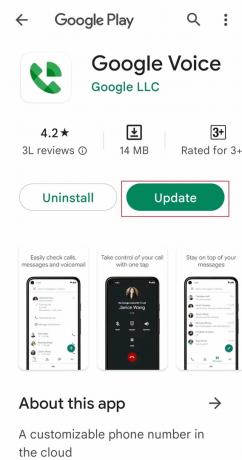
4B. Ha nincs elérhető frissítés, folytassa a következő módszerrel.
3. módszer: Módosítsa az adatbeállításokat
Az egyik ok, amiért nem tud hívásokat kezdeményezni a Google Voice alkalmazással, az az, hogy nem rendelkezik a megfelelő adatbeállításokkal. Engedélyezze a Google Voice alkalmazás számára, hogy Wi-Fi- vagy mobiladatait használja hívások kezdeményezésére vagy fogadására, nem pedig bármely más hálózati szolgáltatóra. A probléma megoldásához kövesse az alábbi egyszerű lépéseket.
1. Nyissa meg a Google Voice kb.
2. Érintse meg Menü opciók a bal felső sarokban.
3. Most érintse meg Beállítások.
4. A beállításoknál érintse meg a gombot Hívások kezdeményezése és fogadása alatt Hívások lapon.
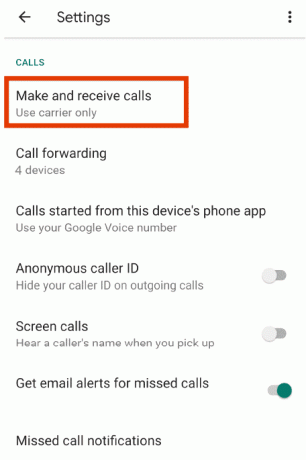
5. Válaszd a Előnyben részesítse a Wi-Fi-t és a mobil adatforgalmat választási lehetőség.
Olvassa el még:Hogyan kapcsolhatom be vagy ki a Google Asszisztenst Androidon
4. módszer: Az alkalmazássütik és a gyorsítótár törlése
Az adathibák a mobilalkalmazások hibás működésének egyik leggyakoribb oka. Ha a Google Voice folyamatosan olyan üzeneteket ad Önnek, mint például a Google Voice, nem tudtuk befejezni a hívást, ez nagyon valószínű, hogy az alkalmazás adathibákat tapasztal. Ezeket a problémákat egyszerűen kijavíthatja mobiltelefonján az egyszerű mobilbeállítások segítségével, és kövesse az alábbi egyszerű lépéseket az adatproblémák megszüntetéséhez:
1. Nyisd ki Beállítások a készülékén.

2. Csúsztassa lefelé az ujját, és koppintson a lehetőségre Alkalmazások és értesítések.
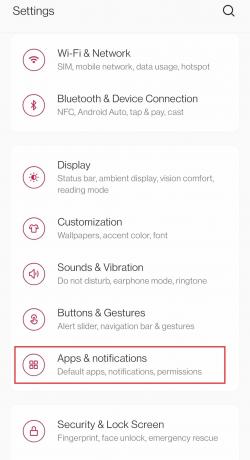
3. Érintse meg Google Voice az alkalmazáslistából.
4. Érintse meg Tárhely és gyorsítótár.
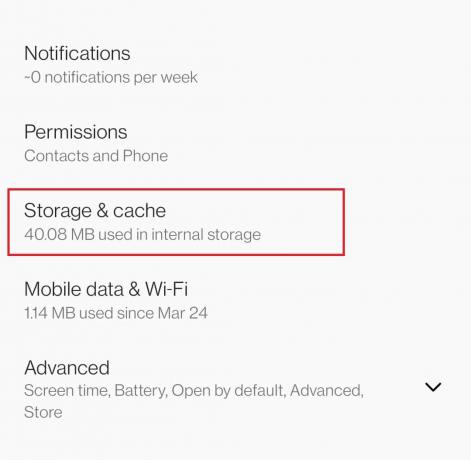
5. Érintse meg Gyorsítótár törlése.

5. módszer: Telepítse újra a Google Voice alkalmazást
Ha a fenti módszerek egyike sem működik, és továbbra is szembesül a Google Voice-szal, nem tudtuk befejezni a hívási üzenettel kapcsolatos problémát, akkor előfordulhat, hogy a telepített alkalmazással van probléma. Néha hiba léphet fel egy alkalmazás telepítésekor, ami hibás teljesítményhez vezethet. Ebben az esetben kövesse az alábbi lépéseket az alkalmazás újratelepítéséhez:
1. Nyomja meg hosszan a telepített Google Voice alkalmazást, és érintse meg Eltávolítás.
2. Érintse meg Eltávolítás a felugró ablakban.
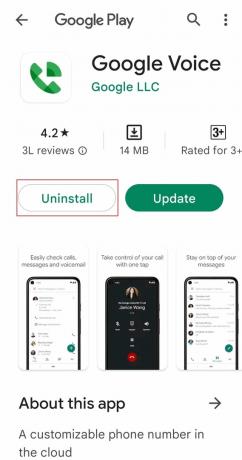
3. Az alkalmazás eltávolítása után nyissa meg a A Play Áruház.
4. Ban,-ben kereső sáv, típus Google Voice és érintse meg a Google Voice elemet a keresési eredmények közül.
5. Érintse meg a Telepítés gomb.

6. A telepítés befejezése után indítsa el az alkalmazást, és Belépés a tiédhez Google Voice-fiók.
Olvassa el még:Mik azok a Google Meet kódok?
6. módszer: A Google Voice megfelelő beállítása
Ezzel a problémával szembesülhet, ha nem állította be megfelelően a Google Voice-t. Kövesse az alábbi lépéseket fiókja beállításához:
1. Meglátogatni a Google Voice oldalon.
2. Kattintson Bejelentkezés a jobb felső sarokban és Belépés a te használatával Google Voice-fiók hitelesítő adatai.
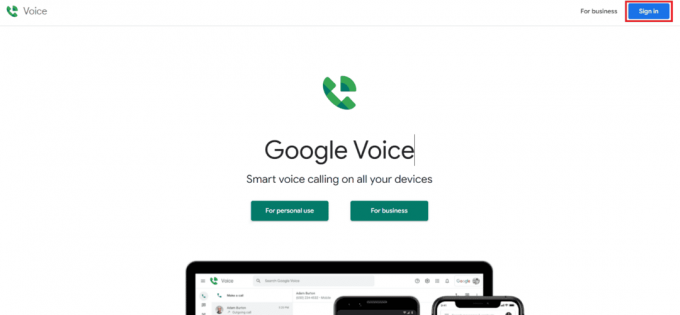
3. Most kattintson a fogaskerek ikon kinyitni Beállítások.
4. Kattintson fiók és akkor Kapcsolt számok.
5. Írd be a szám összekapcsolni szeretné a Google Voice-szal.
6. Most írja be a ellenőrző kód elküldi a mobiljára, és kattintson rá Ellenőrizze.
7. módszer: Lépjen kapcsolatba az ügyfélszolgálattal
Ha egyik módszer sem segített, felveheti a kapcsolatot a Google Voice súgóközösség a probléma megoldásához.
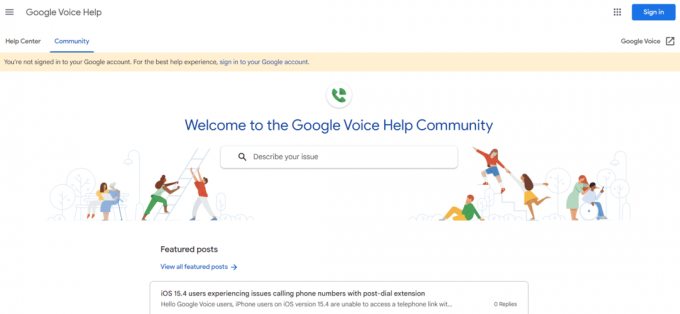
Olvassa el még:Javítsa ki a Google Meet Grid View bővítményt
További módszer: Hibaelhárítási lépések webböngészőkkel kapcsolatban
Ha laptopon vagy számítógépen használja a böngészőt, és szembesül ezzel a problémával, a probléma megoldásához kövesse a cikk elején található összes alapvető előzetes ellenőrzést. Ha a probléma továbbra is fennáll, nézze meg a következő javításokat:
- Győződjön meg arról, hogy támogatott böngészőt használ, mint pl Chrome, Firefox, Microsoft Edge és Safari.
- Töltse be újra a böngészőt az átmeneti hibák elkerülése érdekében.
- Jelentkezzen ki és jelentkezzen be újra Google-fiókjába kapcsolódik a Google Voice.

- Próbálj meg telefonálni böngészőkinkognitó mód.
Ajánlott:
- A videó jobb minőségű verziójának iPhone-ra való betöltésekor fellépő hiba javítása
- Hogyan törölheti az üzeneteket a Reddit alkalmazásban
- A mikrofonjavítás funkciót elnémították a Google Meet rendszerbeállításai
- Javítsa ki a Google Drive tiltott letöltési hibáját
Reméljük, hogy ez az útmutató hasznos volt, és sikerült kijavítania A Google Voice nem tudtuk befejezni a hívást probléma. Ossza meg velünk, melyik módszer vált be Önnek. Ha kérdése, kérdése vagy javaslata van, nyugodtan ossza meg velünk. Azt is tudassa velünk, hogy mit szeretne legközelebb megtanulni.